Aprenda a transcrever entrevistas de áudio para texto e e otimize seu tempo
por Roniel Sampaio Silva
Problema:
Você já se deparou com uma entrevista gravada em arquivo de áudio na qual você precise transcrever na forma de texto? É possível fazer isso de forma completamente manual, porém o processo é cansativo e trabalhoso. Neste post apresentaremos uma solução para minimizar boa parte deste problema. Tudo isso por meio de ferramentas gratuitas acessadas de qualquer sistema operacional do Windows™.
As demandas da web proporcionaram a popularização de ferramentas de transcrição automática com boa precisão e disponíveis gratuitamente. A maior delas é a desenvolvida pela empresa Google™. Esta se integra a aplicativos como youtube e faz parte da rotina do celular que o tempo todo converte a voz em texto e o texto em voz.
Esse o fundamento que faz com que seja possível transcrever nossas entrevistas. Como a transcrição é feita a partir do microfone, é necessário realizar algumas configurações preliminarmente.

Solução
É necessário que você crie um microfone virtual para “simular” uma locução a qual será transcrita por um serviço da Google™.
A- Criando o Microfone virtual
1- Acesse o site do programa “Virtual Audio Cable™”
Baixe o programa Virtual Audio Cable 4 (aqui)
2- Instale o programa .
3- Agora clique no ícone de som no canto inferior direito e selecione “reprodução”.
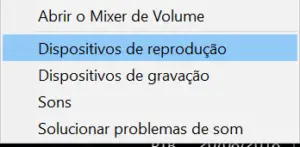
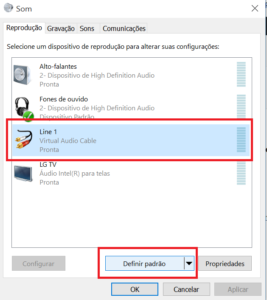
5- Agora acesse dispositivos de reprodução, selecione novamente “Line 1” e clique em “Definir padrão”.
Agora que você fez todas essas configurações, todo áudio reproduzido pelo seu computador será virtualmente captado pelo microfone “virtual audio cable“..
B- Realizando as transcrições.
Feitas as configurações de microfone virtual, é necessário acessar a conta Google para fazer a transcrição.
1- Acesse o site do Google Drive (aqui)
2- Crie um novo documento Google. Novo > Documento Google.
3- Com o documento aberto você pode ativar o recurso de “Digitação por voz”
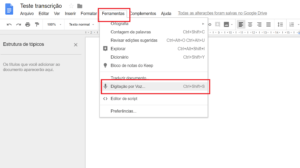
4- Com o recurso ativado, reproduza o arquivo de som. Todo som tocado vai ser redirecionado para o microfone, fazendo possível a transcrição por meio do microfone virtual.
5- Revise as palavras, pois o sistema não é 100% preciso. Além do que o sucesso da transcrição depende da qualidade do áudio e da dicção do entrevistado. Nesta etapa de finalização, aproveite para adequar a pontuação do texto.




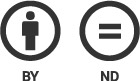


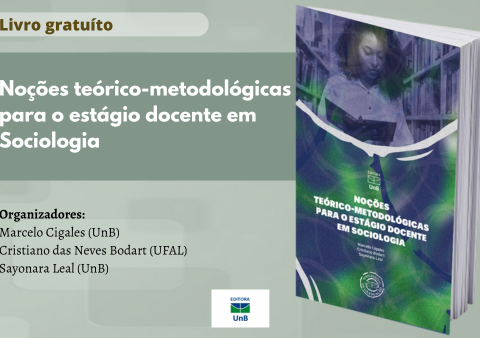

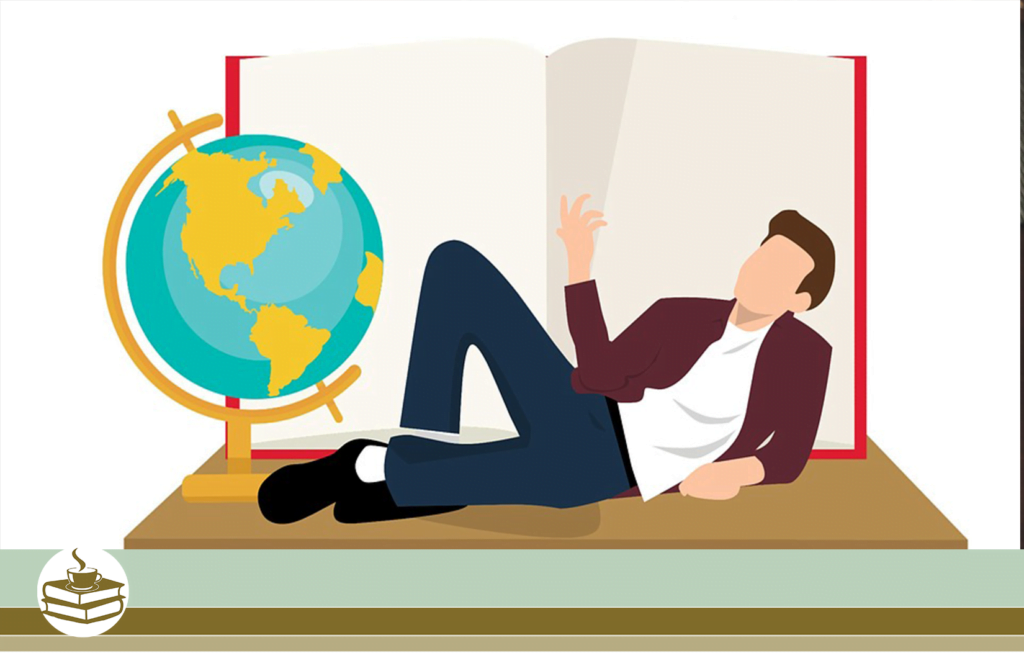



Onde devo reproduzir o arquivo de som? Fiz tudo como você colocou e não estou conseguindo, Não aparece nada no meu documento google.
Estou reproduzinho no windows media player
O arquivo vai transcrever tudo que está sendo tocado no seu computador porque o som reproduzido vai ser simulado como microfone. Alguma coisinha ficou faltando. Refaça os passos do tutorial, ficou faltando alguma coisa.
Olá.
Funcionou bem por aqui, aproximadamente 85% de acerto.
Grato por compartilhar!
Na nova versão do office me parece ter uma ferramenta de transcrição. Vale a pena testar.
Gostei. 80% do texto está perfeito. É só uma questão de ir atrás e corrigir. Vou partilhar…JB